
Sebagai akibat dari operasi perangkat lunak pihak ketiga yang tidak benar atau paparan virus, registri mungkin rusak, yang berdampak negatif pada keseluruhan sistem, hingga kegagalan mem-boot. Artikel ini akan menjelaskan semua opsi untuk memulihkan registri Windows 10. Pemulihan otomatis melalui baris perintah dan opsi lain yang mungkin.
Cara memulihkan registri Windows 10?
Saat ini ada beberapa opsi pemulihan:
- Otomatis
- Manual.
Pemulihan otomatis - satu set utilitas sistem dan layanan, untuk pemulihan nyaman sistem ke status operasional jika terjadi kegagalan. Utilitas ini meliputi: titik pemulihan, WinRE, BackUp otomatis, dan lainnya.
- Kembali melalui titik pemulihan;
- Pemulihan melalui WinRE;
- Pemeriksaan Integritas Sistem.
Pencadangan otomatis dilakukan berkat Penjadwal Tugas, dan lebih tepatnya, Registy - RegIdleBackup, yang melakukan pencadangan terjadwal..
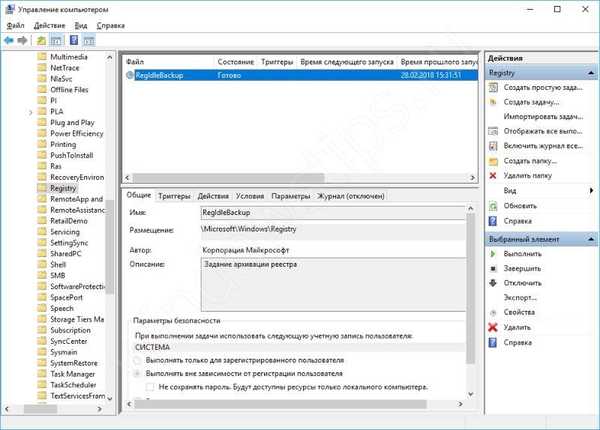
Sayangnya, jika pengarsipan dilakukan secara otomatis, maka pemulihannya hanya terjadi dalam format manual atau melalui baris perintah. Karena itu, jika opsi sebelumnya tidak membantu Anda, lanjutkan ke yang berikutnya.
Pulihkan registri Windows 10 melalui baris perintah
Cadangan yang dibuat oleh sistem disimpan dalam direktori C: \ Windows \ System32 \ config \ RegBack. Bahkan ketika fungsi membuat titik pemulihan dimatikan, registri melakukan pencadangan secara mandiri, melalui Penjadwal Tugas (lihat di atas).
DEFAULT, SAM, KEAMANAN, PERANGKAT LUNAK, dan SISTEM adalah file registri Windows 10. Semua tersimpan di dekat folder System32 \ config, jadi jika terjadi kerusakan, akan mudah menemukan cadangan.
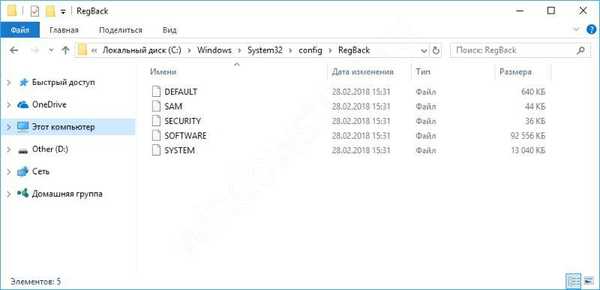
Sistem akan menolak Anda akses penuh ke registri jika sistem aktif dan berjalan. Pemulihan harus dilakukan melalui baris perintah (WinRe atau CD Instalasi). Baris perintah bukanlah alat, melainkan lingkungan di mana dimungkinkan untuk mengubah komponen sistem. Tindakan ini dapat dilakukan melalui LiveCD apa pun dengan akses ke Explorer dan baris perintah..
Tidak masalah jika sistem dinyalakan atau tidak, yang utama adalah memiliki akses ke baris Perintah melalui jendela WinRE.
Masuk ke mode pemulihan WinRE cukup sederhana: selama PC reboot, tekan tombol Shift atau 3 kali tidak normal (tanpa menunggu sistem untuk boot, paksa) untuk reboot perangkat.
Pilih Diagnostics - Advanced Options.
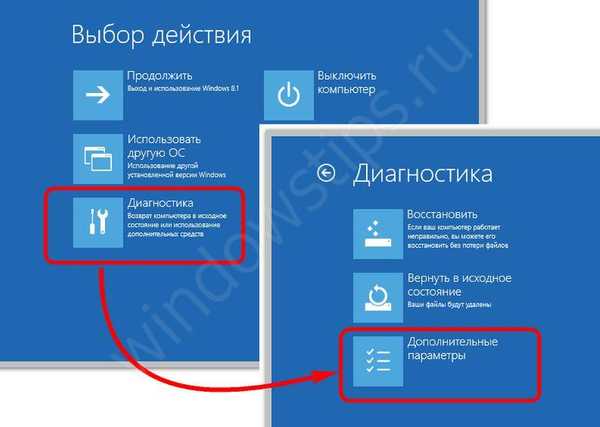
Kemudian, pilih Command Prompt.

Pilih pengguna, masukkan kata sandi (jika perlu), dan lakukan pemulihan. Ada 2 cara:
- Penggantian manual;
- Perintah transfer ke CMD.
Penggantian manual. Ketik notepad di prompt perintah untuk membuka Notepad. Di Notepad, klik File - Buka. Seperti yang telah ditulis sebelumnya, semua file yang kita butuhkan disimpan di lokasi [Disk Sistem]: \ Windows \ System32 \ config.
DEFAULT, SAM, KEAMANAN, PERANGKAT LUNAK dan SISTEM perlu diganti namanya, yaitu, tambahkan nama .bak atau .old sampai akhir. Jika file belum diubah namanya, buka folder apa saja dan kembali, perubahan online tidak ditampilkan.
Misalnya, DEFAULT.old.
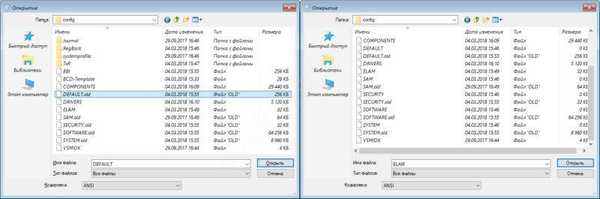
Kemudian, karena semua file diganti namanya, salin isi folder config \ RegBack ke folder config.
Melalui baris perintah. Untuk memulai, Anda harus memastikan huruf apa dari drive sistem. Kadang-kadang, di WinRE, itu mungkin berbeda dari satu set di sistem.
Surat itu dapat ditentukan melalui perintah Disk - daftar disk atau, seperti pada versi sebelumnya, melihat melalui Notepad.
Kemudian jalankan perintah di mana C adalah huruf drive:
xcopy C: \ windows \ system32 \ config \ regback C: \ windows \ system32 \ config
Setelah itu, konfirmasikan transfer file lengkap dengan memasukkan huruf Latin A.

Jika baris perintah dari WinRe tidak dimulai, maka Anda memerlukan LiveCD dengan akses ke Explorer atau baris perintah atau hanya media instalasi Windows.
Konfigurasikan booting dari drive USB atau DVD. Kemudian, pada setiap tahap memilih sistem lebih lanjut, tekan Shift + F10 dan jendela Command Prompt akan terbuka, di mana ikuti langkah-langkah di atas.
Cara mengembalikan registri Windows 10 default?
Dimungkinkan untuk mengembalikan registri ke default dengan mentransfer file dari media instalasi Disk X: \ ke disk C: \.
Perlu diperhatikan bahwa ini harus dilakukan untuk tujuan eksperimental dan dalam kebanyakan kasus (99%), Anda hanya akan menemukan layar biru dan kesalahan kritis.
Alasannya adalah bahwa catatan tentang peralatan, file sistem, dll., Dibuat pada tahap instalasi dan setelah membongkar "registry default", sistem yang tidak melihat entri dan cabang yang diperlukan dan hanya reboot dengan kesalahan kritis.
Jangan pernah gunakan Pemulihan Default untuk memulihkan registri.
Pilihan lain
Sayangnya, tidak ada program pemulihan yang baik untuk memperbaiki registri Windows 10. Sejauh ini, opsi terbaik adalah tindakan standar yang dijelaskan di atas..
Ada beberapa utilitas yang dapat melakukan pemulihan, tetapi hanya dari cadangan yang dibuat sebelumnya oleh program yang sama.
Defragmentasi windows 10 registry
Sebelumnya, di Windows XP, aplikasi defragmentasi disk standar tidak dapat mengakses file registri, utilitas pihak ketiga diperlukan untuk melakukan tindakan ini.
Fragmentasi file sebenarnya dapat memperlambat komputer Anda jika file-file ini terlibat dalam memulai perangkat. Tetapi waktu telah berlalu Windows XP dan versi 10 jauh lebih pintar dalam hal ini.
Di Windows 10, proses defragmentasi tidak hanya berjalan secara otomatis, itu juga termasuk file sistem yang tidak tersedia di versi sistem sebelumnya..
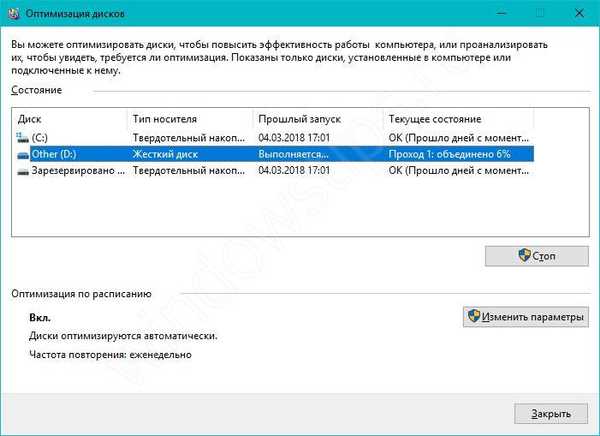
Defragmentation - redistribusi file untuk mendapatkan akses yang cepat dan berkelanjutan. Fragmentasi file - memecah file menjadi fragmen kecil dan mendistribusikannya pada hard disk, dengan mempertimbangkan rekaman multi-threaded pada disk, fragmen dapat direkam dengan jeda kecil, yang meningkatkan waktu akses ke fragmen ini..
Mengapa Anda tidak harus mempercayai aplikasi lain? Perangkat lunak pihak ketiga memiliki algoritma operasi yang berbeda, berbeda dari Microsoft. Juga, tidak semua aplikasi defragmenter registri benar-benar melakukan tindakan ini. Alih-alih mendistribusikan fragmen pada hard disk, utilitas terlibat dalam "optimalisasi" nilai dan parameter registri, yang berbeda dari konsep defragmentasi.
Secara umum, kebutuhan untuk fitur ini telah menghilang sejak rilis Windows 7, tetapi beberapa pengguna masih menggunakan program ini.
Semoga harimu menyenangkan!











